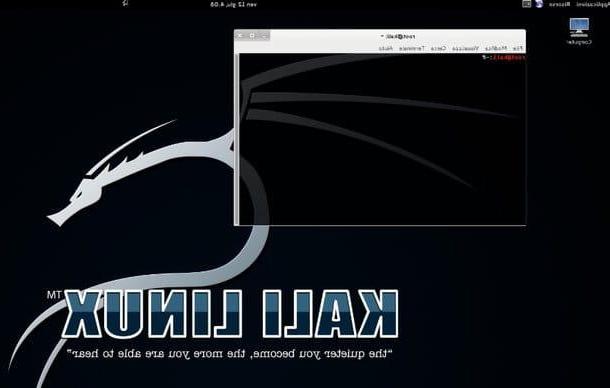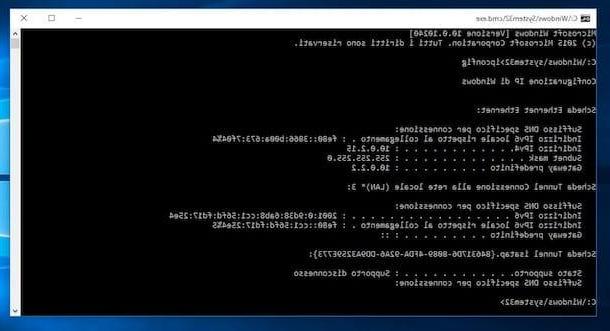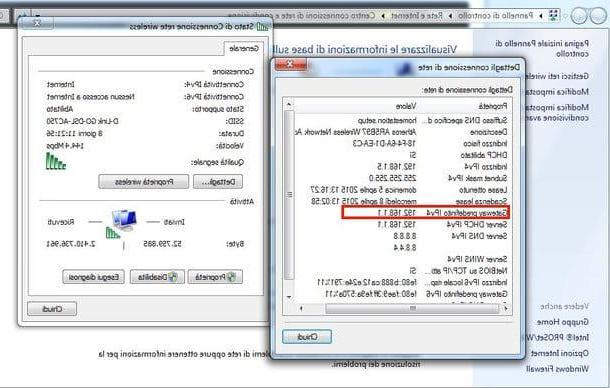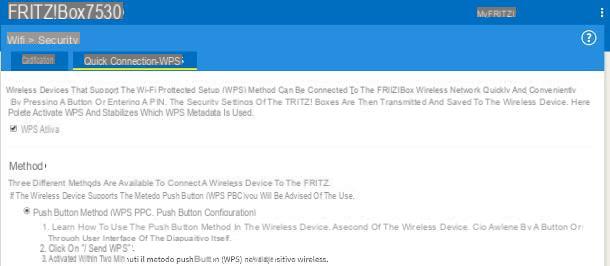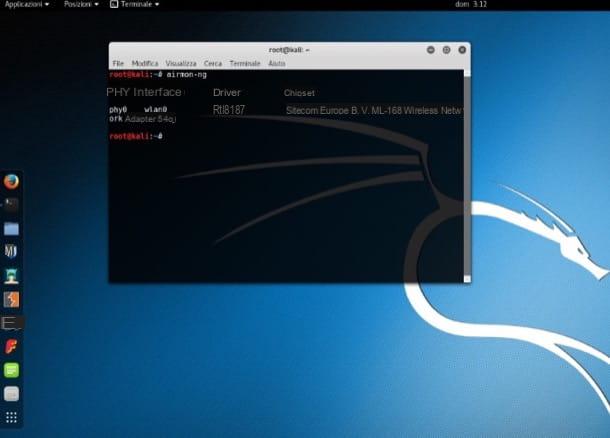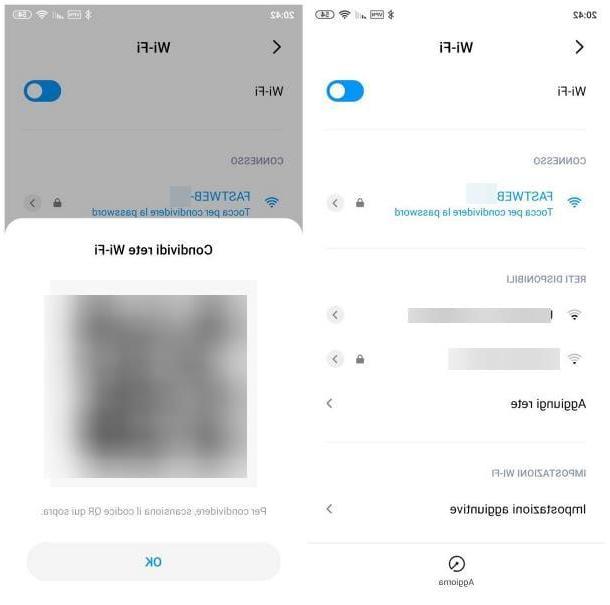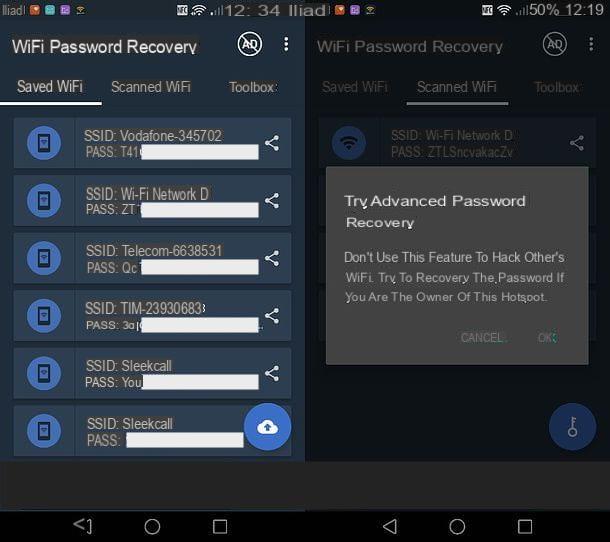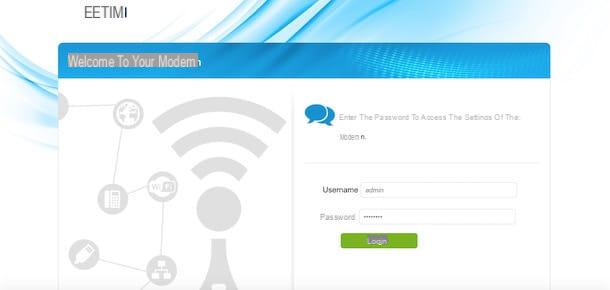Etapa 1: faça login no painel de administração do modem / roteador
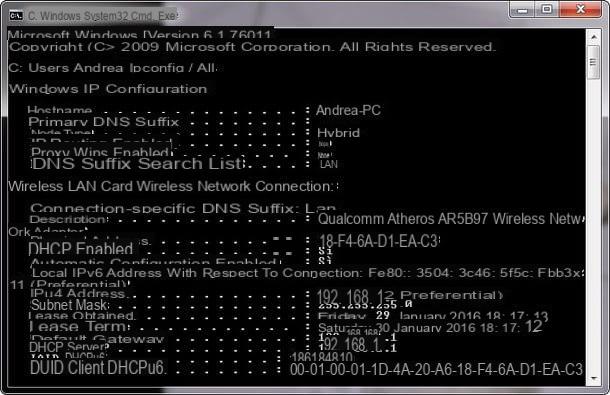
O primeiro passo que você precisa fazer é fazer o login no painel de administração do seu modem / roteador. Em seguida, inicie seu navegador favorito (por exemplo, cromo, Safári o Internet Explorer) e conectado a um dos seguintes endereços.
- 192.168.1.1
- 192.168.0.1
Se nenhum dos endereços funcionar, tente desligar o Wi-Fi no seu PC. Em seguida, conecte o computador ao modem via Cabo Ethernet e repita a operação. Desta forma, você poderá acessar o painel de administração do roteador sem problemas.
Nada para fazer? Você ainda não conseguiu fazer login no painel de administração do roteador? Neste caso, você tem que se armar com um pouco de paciência e voltar "manualmente" ao endereço IP do dispositivo (ou seja, o endereço que você deve digitar no navegador para acessar o roteador). É um pouco tedioso de fazer, mas não é complicado. Eu prometo.
Se você estiver usando um PC com Windows, abra o Prompt de comando do menu Iniciar, digite o comando ipconfig / all na janela que se abre e pressione o botão Transmissão no teclado do PC. Uma série de siglas e números aparentemente incompreensíveis aparecerão, mas não se preocupe. Procure o valor Gateway padrão (deve ser algo como 192.168.xx ou 10.0.xx) e você obterá o endereço para digitar no navegador para acessar o painel de administração do modem.
Se você estiver usando um Mac, abra Preferências do Sistema (o ícone de engrenagem localizado na barra Dock) e clique em Network. Na janela que se abre, selecione a entrada para o tipo de conexão que você está usando no momento (Wi-Fi o Ethernet), clique no botão Avançado e selecione a guia TCP / IP que aparece no canto superior esquerdo. Você encontrará o endereço IP do seu modem indicado ao lado da entrada modem.
Etapa 2: alterar a senha do Infostrada Wi-Fi
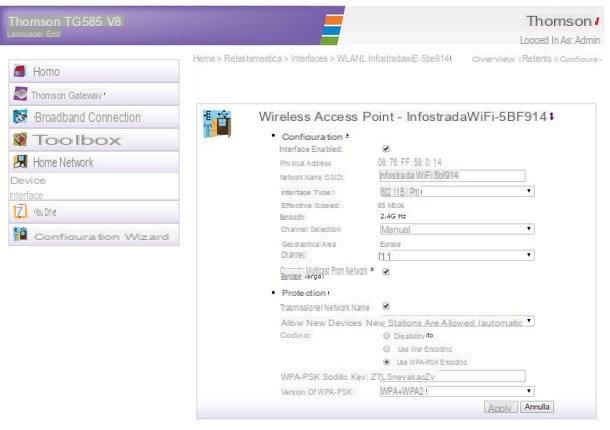
Agora estamos realmente lá! Depois de descobrir o endereço do seu modem / roteador, digite-o no seu navegador favorito e pressione o botão Transmissão no teclado do computador e você deve estar na frente da tela inicial do painel de configuração do dispositivo.
Para acessar o painel de configuração real, você deve digitar a combinação de nome de usuário e senha que encontra indicada no manual do modem / roteador (a menos que você já a tenha alterado, como deveria ter feito!). Normalmente, a combinação padrão de nome de usuário e senha é admin / admin ou senha do administrador mas, novamente, consulte o manual do dispositivo para ter certeza.
Neste ponto, você deve ir para a seção do painel relativa à rede Wi-Fi e alterar a chave de acesso à rede. Infelizmente não posso ser muito específico em minhas indicações, pois existem muitos modelos de modems / roteadores que a Infostrada disponibiliza aos seus clientes e cada um deles possui um painel de administração diferente. Para tornar mais fácil para você, darei alguns exemplos práticos.
- Thomson - se você estiver usando um modem / roteador Thomson (por exemplo, Thomson TG585), primeiro clique no ícone Sem Fio encontrado sob o título Rede doméstica e então na voz Configurar localizado no canto superior direito. Na janela que é aberta, defina o menu suspenso Versão WPA-PSK su WPA2 o WPA + WPA2 e digite a nova senha que deseja usar para o Wi-Fi no campo Chave de criptografia WPA-PSK.
- Huawei - se você estiver usando um modem / roteador Huawei (por exemplo, Huawei HG531s), selecione os itens Base> WLAN da barra lateral esquerda e defina o Chave pré-compartilhada WPA como preferir. No menu suspenso segurança imposto WPA2-PSK o WPA-PSK/WPA2-PSK.
- Technicolor - se você estiver usando um modem / roteador da família Technicolor, aponte o mouse para a voz Sem Fio e clique noengrenagem. Em seguida, digite a senha que deseja usar para a sua rede Wi-Fi no campo Senha sem fio (senha sem fio) e definir o valor WPA2-PSK ou o valor . WPA-PSK + WPA2-PSK no menu modo de segurança, abaixo Ponto de acesso.
- Infostrada Router - se você estiver usando um roteador da marca Infostrada (em forma de vela), selecione o ícone Sem Fio no menu inicial do dispositivo (certifique-se de que o modo de exibição esteja selecionado na parte superior Configuração básica) e digite a senha que deseja usar para proteger sua rede no campo Senha WPA. No menu suspenso Método de criptografia selecione a opção TKIP-AES, naquilo Modo de segurança selecione ao invés WPA2 o WPA-WPA2.
Visto? Eu disse que não era difícil ... mas, por favor, tente definir um chave de proteção sólida e segura.
Você me pergunta o que deve ser uma senha para uma rede Wi-Fi? Pelo menos 13-15 caracteres e inclui letras minúsculas, letras maiúsculas, números e caracteres especiais (todos os caracteres ASCII imprimíveis podem ser usados). Certifique-se também de escolher um modo de criptografia entre WPA2-PSK (AES) e WPA / WPA2 (TKIP / AES) que estende a compatibilidade da rede sem fio com dispositivos mais antigos. Evite a criptografia a todo custo WEP que é datado e facilmente atacado por bandidos.
Tudo limpo? Bom. Saúdo-o, pois, recordando que para mais informações sobre modems / routers Infostrada pode consultar diretamente o site do operador, onde se encontram os manuais de todos os dispositivos fornecidos aos clientes da empresa.
Nota: no tutorial de hoje vimos como alterar a chave de acesso à rede sem fio, não a senha de acesso ao painel de administração do roteador, que também deve ser alterada. Para saber como alterar a senha de acesso ao painel de administração de um modem / roteador, consulte meu tutorial sobre como configurar um roteador.
Como alterar a senha do Infostrada WiFi